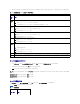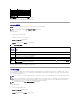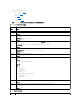Users Guide
ゲートします。
3. ファームウェアアップデートを開始する をクリックします。操作の確認を求めるダイアログボックスが表示されます。
4. はい をクリックして続行します。ファームウェアアップデートの進行状況 セクションでは、ファームウェアアップデートのステータス情報を提供します。イメージファイルがアップロードされる
間、ページにステータスインジケータが表示されます。ファイルの転送時間は、接続速度によって大きく異なります。内部アップデート処理が開始されると、ページは自動的に更新され、ファ
ームウェアアップデートのタイマーが表示されます。その他の追記事項:
l ファイル転送時に、更新 ボタンの利用、または他のページへ移動しないでください。
l アップデートプロセスをキャンセルするには、ファイル転送およびアップデートのキャンセル をクリックします。このオプションは、ファイル転送時にのみ、利用可能です。
l アップデート状態 フィールドにアップデートステータスが表示されます。このフィールドは、ファイル転送時に自動的に更新されます。一部の古いブラウザでは、この自動更新はサ
ポートされていません。アップデート状 態 フィールドを手動で更新するには、更新 をクリックします
5. スタンバイ(セカンダリ)CMC の場合、アップデートが完了すると、アップデート状態フィールドに「完了」と表示されます。アクティブ(プライマリ)CMC の場合、ファームウェアのアップ
デート処理の最終フェーズでは、CMC とのブラウザセッションおよび接続は一時的に失われ、アクティブ(プライマリ)CMC はオフラインになります。アクティブ(プライマリ)CMC の再起
動後、数分経過したら、再びログインする必要があります。、
CMC がリセットすると、新しいファームウェアがアップデートされ、アップーデート可能なコンポーネント ページに表示されます。
iKVM ファームウェアのアップデート
1. CMC ウェブインタフェースに再びログインします。
2. システムツリーで シャーシ を選択します。
3. アップデートタブをクリックします。アップデート可能なコンポーネント ページが表示されます。
4. iKVM 名をクリックします。ファームウェアのアップデート ページが表示されます。
5. ファームウェアイメージ フィールドに、管理ステーションまたは共有ネットワーク上のファームウェアのイメージファイルへのパスを入力するか、参照 をクリックし、ファイルの保存場所にナビ
ゲートします。
6. ファームウェアアップデートを開始する をクリックします。操作の確認を求めるダイアログボックスが表示されます。
7. はい をクリックして続行します。ファームウェアアップデートの進行状況 セクションでは、ファームウェアアップデートのステータス情報を提供します。イメージファイルがアップロードされる
間、ページにステータスインジケータが表示されます。ファイルの転送時間は、接続速度によって大きく異なります。内部アップデート処理が開始されると、ページは自動的に更新され、ファ
ームウェアアップデートのタイマーが表示されます。その他の追記事項:
l ファイル転送時に、更新 ボタンの利用、または他のページへ移動しないでください。
l アップデートプロセスをキャンセルするには、ファイル転送およびアップデートのキャンセル をクリックします。このオプションは、ファイル転送時にのみ、利用可能です。
l アップデート状態 フィールドにアップデートステータスが表示されます。このフィールドは、ファイル転送時に自動的に更新されます。一部の古いブラウザでは、この自動更新はサ
ポートされていません。アップデート状 態 フィールドを手動で更新するには、更新 をクリックします
アップデートが完了すると、iKVM がリセットし、新しいファームウェアにアップデートされ、アップデート可能なコンポーネント ページに表示されます。
IOM インフラストラクチャデバイスファームウェアのアップデート
このアップデートを行うことにより、IOM デバイスのインフラストラクチャコンポーネントのファームウェアが更新されます。
1. CMC ウェブインタフェースに再びログインします。
メモ: デフォルトの CMC ファームウェアイメージ名は、firmimg.cmc です。IOM インフラストラクチャデバイスのファームウェアをアップデートする前に、まず CMC ファームウェアをア
ップデートします。
メモ: CMC のアップデートに数分かかる場合があります。
メモ: ファームウェアアップグレード後、ウェブベースブラウザのキャッシュをクリアします。ブラウザのキャッシュをクリアにする手順については、ご利用のウェうぶブラウザのオンラインヘル
プを参照してください。
メモ: ファームウェアが正常にアップロードされると、iKVM がリセットされ、一時的に使用できなくなります。
メモ: iKVM ファームウェアイメージのデフォルト名は ikvm.bin です。この名前を変更することも可能です。
メモ: iKVM のアップデートに最大 1 分程かかる場合があります。